オンラインで動画にテキストを追加する
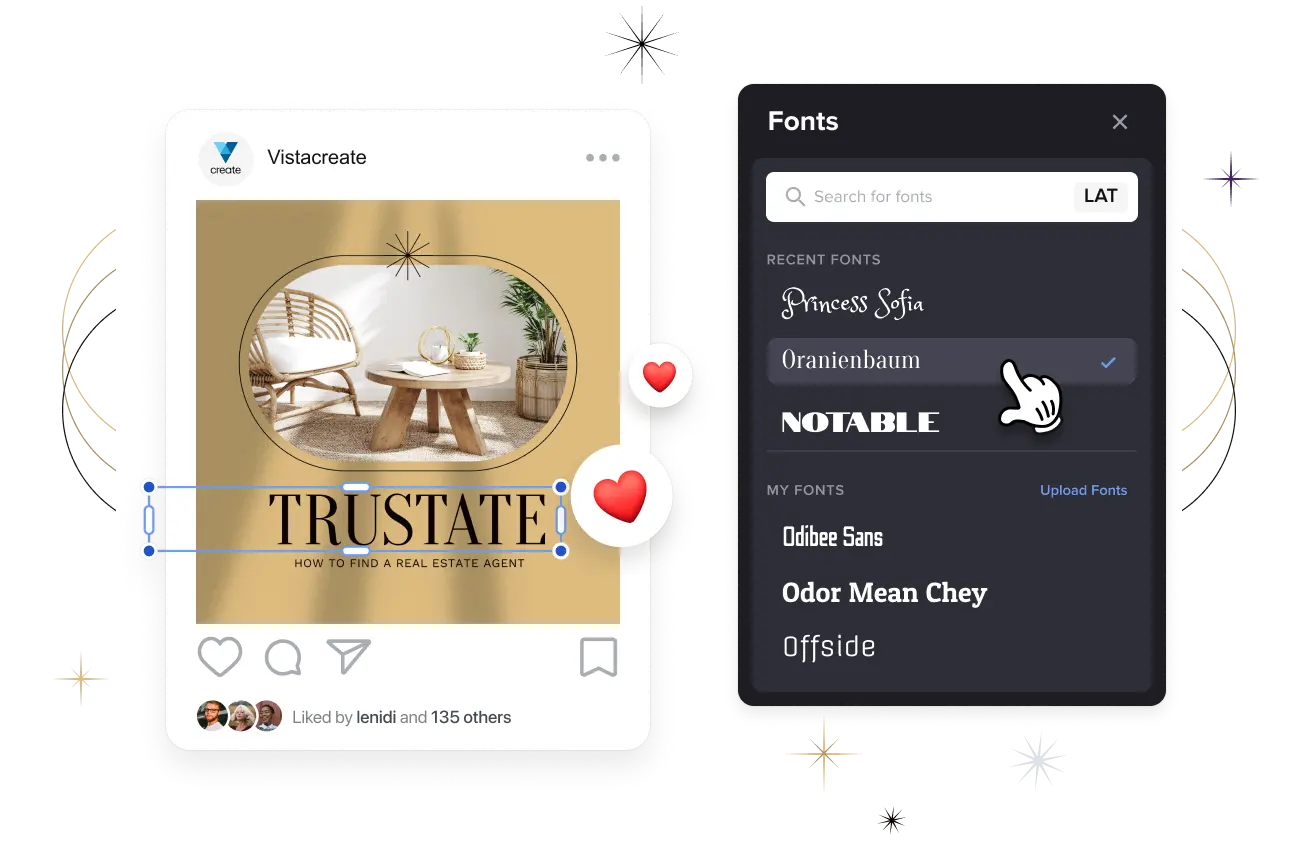
VistaCreateは、まるで無料で動画テキストを追加しているようなものです。
-
動画に文字を入れる
オンラインで動画にテキストを追加するために追加のソフトウェアは必要ありません。 VistaCreate のデザイン エディターで数回クリックするだけで作成できます。テキスト ブロックをアートボードに配置し、メッセージを入力して、デザインに合うように位置、サイズ、色を簡単に調整します。
-
フォントでスタイルを設定
アーティスティックなタイポグラフィースタイルで個性をアピール。VistaCreate ライブラリにある何百ものスタイリッシュなフォントから選択し、動画用のテキストをカスタマイズできます。また、コーポレートフォントをアップロードして、動画コンテンツのブランディングに適用することも可能です。
-
レタリングをアニメーション化する
アニメーション効果でテキストを盛り上げます。[アニメーション化] ボタンをクリックして、動画に適用できるさまざまなオプションを調べます。サイズ、角度、距離などを調整して効果をカスタマイズし、動的な動きで言葉を流しましょう。
動画にテキストを入れるべき理由
-
検索ランキングの最適化
検索エンジンは、テキストをクロールして特定のコンテンツの内容を理解し、検索クエリとの関連性によってランク付けを行います。つまり、テキストを追加することで、クローラーが動画コンテンツを分析し、検索エンジンのランキングを向上させることができるのです。検索順位が上がれば、トラフィックが増加し、コンテンツのオーガニックな可視性が高まり、よりアクセスしやすくなります。
-
メッセージに力を与える
動画にテキストを追加すると、コンテンツを構造化し、重要なポイントを強調して視聴者の注意を引くのに役立ちます。また、キャプションと字幕付きの動画は、テキストのない動画よりも40%多くの視聴回数を受け取ります。また、行動を促すフレーズを追加したり、動画コンテンツの効率を高めたり、購入意向を高めたりすることもできます。
-
より多くの視聴者にリーチする
昨今、スマートフォンで動画コンテンツを視聴する場合、音量を下げて視聴するのが一般的です。動画にテキストを作成することで、ミュート状態でも潜在顧客にメッセージを伝えることができます。さらに、動画内のテキストは簡単に翻訳できるので、世界中の視聴者にアプローチすることが可能です。
-
ブランドの想起を改善する
テキストと組み合わせた動画は、より印象に残ります。そのため、ブランドの認知度を向上させるのに適した方法です。ブランドの重要なメッセージをテキストとして挿入し、キャプションにブランドのフォントを使用し、動画にロゴを追加しましょう。そうすることで、視聴者が情報を保持し、ブランドのアイデンティティを記憶することができます。
VistaCreate で動画にテキストを追加する方法
-
1
動画を選ぶ
任意の動画デザインフォーマット(Facebook / Instagram Video Story、Square Video Post、Full HD Video、Facebook Video Cover)から始め、既製のテンプレートを選ぶか、独自の動画をアップロードします。また、VistaCreateのメディアライブラリにある何千ものロイヤリティフリーのフルHDビデオクリップから選択することも可能です。 -
2
テキストを追加
アートボードの左パネルにある「テキスト」タブを探し、「テキストを追加」をクリックします。タブの中のトレンドのテキストスタイルを見て、あなたのメッセージに最も適したオプションを見つけるか、後でカスタマイズしてください。ブロックをデザイン上の好きな場所にドラッグして、編集を開始します。 -
3
テキスト ブロックをカスタマイズする
VistaCreate で何百ものフォントを調べたり、ブランドフォントをアップロードして、個人的なタッチを加えることができます。テキストの色を選び、不透明度を調整し、適切な間隔と配置を設定し、エフェクトを試して、動画を次のレベルへと導きます。 -
4
ダウンロードして共有する
動画をソーシャル メディアで共有し、インパクトのあるコンテンツで視聴者にリーチし始めましょう。ビジュアル プロジェクトを MP4 形式またはアニメーション付きの GIF ファイルとしてダウンロードし、後で使用するために保存できます。
よくある質問
-
動画に適したフォントを選択するにはどうすればよいですか。
はい、できます。独自のファイルをアップロードし、最大60秒まで簡単にトリミングしてから、好みの形式で保存するか、VistaCreate動画テンプレートで使用できます。 -
モバイルで動画にテキストを追加できますか?
もちろんです。iPhoneやAndroid端末にVistaCreateモバイルアプリをダウンロードし、携帯電話ですぐに無料でビジュアル制作を始めましょう。VistaCreateのアカウントにログインし、編集したい動画をアップロードし、簡単にテキストを追加できます。さらに、アプリ内の他の編集ツールを使用し、例えば、オンラインで動画を縦に反転させたり、回転させたりして、デザインをカスタマイズすることができます。 -
動画のダウンロード後にテキストを編集できますか?
はい、できます。 VistaCreate で作成したすべてのプロジェクトは、アカウントに自動的に保存されます。いつでもデザインに戻ってテキストを編集したり、別のテキストを動画に追加したりできます。設計するときは、VistaCreate アカウントにログインしていることを確認してください。 -
画像にテキストを追加できますか?
もちろん!写真、動画、イラストなどにテキストを追加できます。 VistaCreate の他の機能を試すこともできます。たとえば、自分の写真をアップロードし、 背景を削除して、画像内の重要な部分を強調表示します。次に、テキストを追加してアニメーション化して、メッセージを目立たせるようにします。ニュートラルな背景は、大胆でミニマルなデザインを作成するのに役立ちます。そして、アニメーションはエンゲージメントを高めるのに最適な方法です。背景の削除機能は、プレミアム 購読でのみ利用できることに注意してください。 VistaCreate Pro プランでは、何百万ものプロ仕様の写真、ビデオ、ベクターに加え、ステッカー メーカー、バージョン履歴、HD ダウンロード、サイズ変更ツール、およびより高度な機能にもアクセスできます。 -
テキストをアニメーション化するにはどうすればよいですか?
簡単です!テキストをクリックし、アートボードのヘッダーメニューで「アニメート」ボタンを見つけてください。移動、フェード、スケール、ズーム、ウォブル、フラッシュ、シェイク、スピンなど、さまざまなアニメーション効果を試してみましょう。様々なエフェクトを試して、あなたのデザインに最適なものを見つけてください。アニメーションテキストは、あなたのメッセージにより多くの注目を集める素晴らしい方法です。ソーシャルメディアや、アニメーション形式に対応しているその他のプラットフォーム向けにコンテンツを作成する場合は、迷わず試してみてください。




































